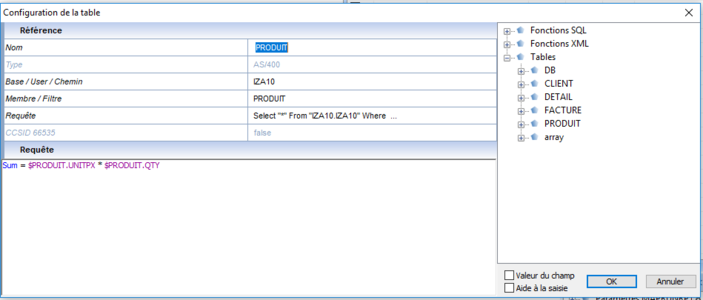OPALE - 10.0 - Utilisation - Tables
Différence entre versions
imported>Admin (→Création d'une nouvelle table) |
imported>Admin |
||
| Ligne 27 : | Ligne 27 : | ||
Remarque : Sur iSeries, la longueur des champs est limitée à 10 caractères. | Remarque : Sur iSeries, la longueur des champs est limitée à 10 caractères. | ||
| + | |||
| + | ==Insérer une table dans un projet== | ||
| + | |||
| + | Pour insérer une table dans un projet, il faut d'abord exporter les définitions de fichier et définir les Préférences de CONNECT. | ||
| + | Dans la vue des tables, sélectionner l'endroit où vous souhaitez ajouter la table | ||
| + | * Cliquer sur Insérer table | ||
| + | * Parcourir les dossiers pour trouver le fichier | ||
| + | * Sélectionner le fichier .def | ||
| + | * Cliquer sur Ouvrir | ||
| + | |||
| + | '''Ordre logique''' | ||
| + | |||
| + | Pour ajouter la table Détail dans l'ordre où les différents éléments sont lus, il faut l'insérer un niveau en-dessous : la table Détail dépend de la table Produit (pour écrire le détail d'un produit, il faut savoir quel produit il s'agit). | ||
| + | |||
| + | En insérant une table "sous" une autre, les actions sont prédéfinies : l'action EXECUTE TABLE sera insérée à un endroit logique c'est-à-dire au niveau où la table a été ajoutée. | ||
| + | |||
| + | Mettre la table Produit en surbrillance puis cliquer sur Insérer table. | ||
Version du 18 mars 2019 à 08:50
Les tables
La liste des Tables permet de sélectionner une table parmi toutes celles ouvertes dans le projet. Les tables sont présentées sous la forme : NOMLIBRAIRIE.NOMTABLE (par exemple MYLIB.PRODUCT).
Il est possible d'exécuter des commandes SQL du type Select sur chacune des tables.
Exemple :Select Sum(PRODUIT.QTY) From IZA10.PRODUIT
Voir aussi : Vue des Tables
Création d'une nouvelle table
Une table permet de concevoir un projet sans nécessairement utiliser un fichier de base de données en entrée. On peut ainsi travailler à partir :
- d'un fichier Texte ou CSV
- d'un fichier XML
- d'une table existante à l'aide de commandes SQL
Les tables permettent de définir le fichier source ou les champs qui vont être utilisés.
Pour créer une table :
- Cliquer sur l'icône Créer une table dans la barre d'outils
- Remplir les propriétés :(Nom de la table, Emplacement : Library (iSeries), Type : FILE (TXT, CSV...), XML ou SQL)
- Créer tous les champs requis dans la table. Voir Créer un champ
Remarque : Sur iSeries, la longueur des champs est limitée à 10 caractères.
Insérer une table dans un projet
Pour insérer une table dans un projet, il faut d'abord exporter les définitions de fichier et définir les Préférences de CONNECT. Dans la vue des tables, sélectionner l'endroit où vous souhaitez ajouter la table
- Cliquer sur Insérer table
- Parcourir les dossiers pour trouver le fichier
- Sélectionner le fichier .def
- Cliquer sur Ouvrir
Ordre logique
Pour ajouter la table Détail dans l'ordre où les différents éléments sont lus, il faut l'insérer un niveau en-dessous : la table Détail dépend de la table Produit (pour écrire le détail d'un produit, il faut savoir quel produit il s'agit).
En insérant une table "sous" une autre, les actions sont prédéfinies : l'action EXECUTE TABLE sera insérée à un endroit logique c'est-à-dire au niveau où la table a été ajoutée.
Mettre la table Produit en surbrillance puis cliquer sur Insérer table.